WhatsApp позволяет добавить в закладки любое выбранное сообщение в беседе, поставив ему звездочку. В этом руководстве показано, как пометить (★) или снять пометку с сообщений WhatsApp и получить доступ ко всем помеченным сообщениям в одном месте на вашем iPhone.
Зачем помечать сообщения в WhatsApp
Старые сообщения погребены под новыми, и найти конкретное сообщение в длинном списке становится сложнее. Таким образом, если вы получите важный текст, на который вам нужно будет ссылаться позже в будущем, вы можете просто пометить сообщение, и оно останется сохраненным в быстро доступном разделе «Помеченные сообщения».
Как добавить в закладки или добавить сообщение в WhatsApp
- Откройте WhatsApp и войдите в индивидуальную или групповую беседу.
- Нажмите и удерживайте сообщение, изображение, видео или документ, а затем нажмите «Звезда».
- К этому сообщению будет добавлена крошечная звездочка ★, означающая, что оно добавлено в закладки. Вы можете отметить как полученные, так и отправленные сообщения.
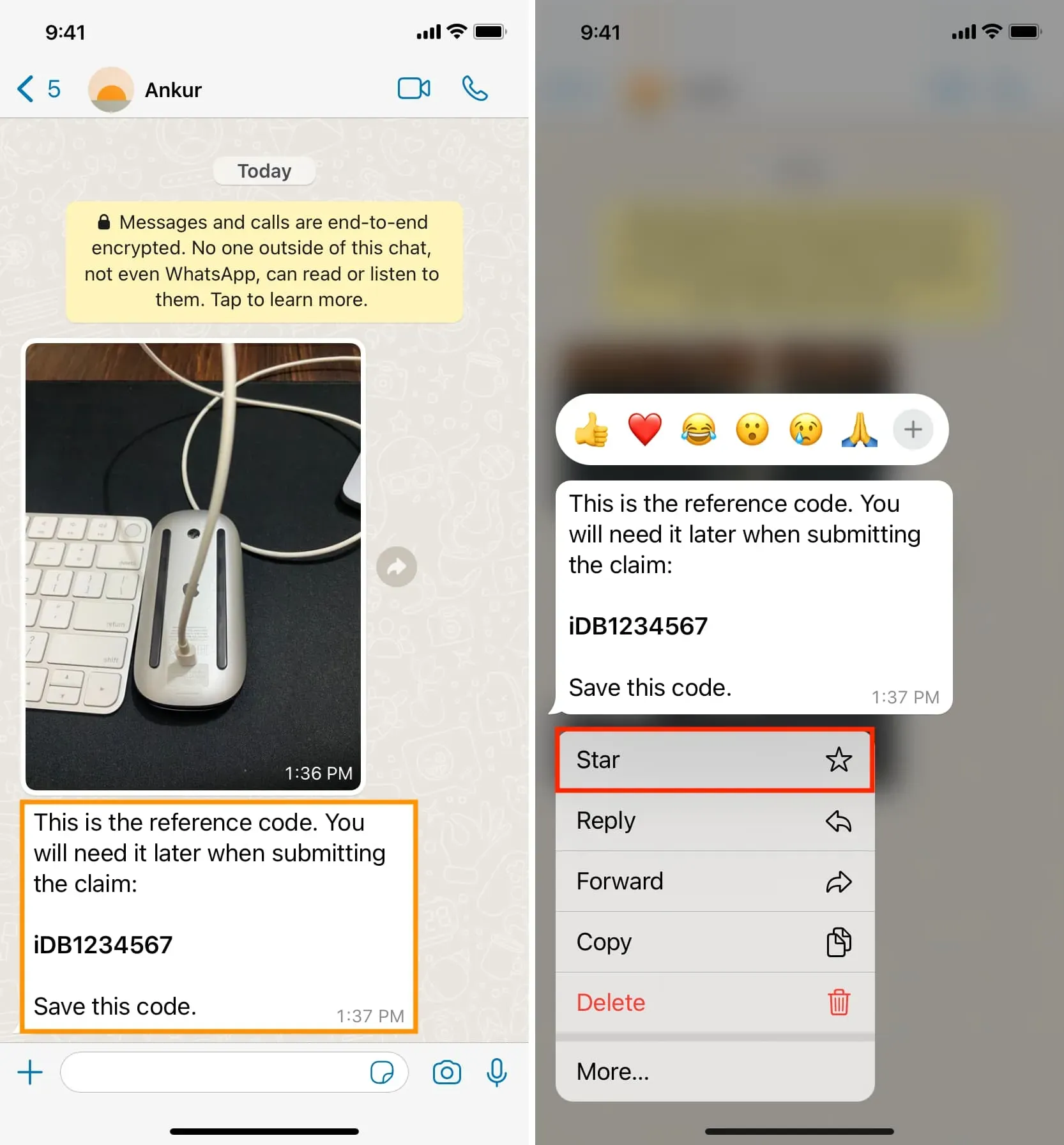
Доступ ко всем вашим сообщениям WhatsApp, добавленным в закладки.
Вы можете увидеть все отмеченные посты определенного человека в одном месте. WhatsApp также имеет центральное расположение, в котором перечислены все ваши сообщения из разных чатов, помеченные как закладки.
Просмотр всех помеченных сообщений в одном чате
- Откройте WhatsApp и нажмите на имя человека или группы или номер мобильного телефона, чтобы увидеть их чат с вами.
- Коснитесь их имени или номера в верхней части экрана разговора.
- Перейдите в раздел «Помеченные сообщения», чтобы увидеть все сообщения, которые вы добавили в закладки для этого человека.
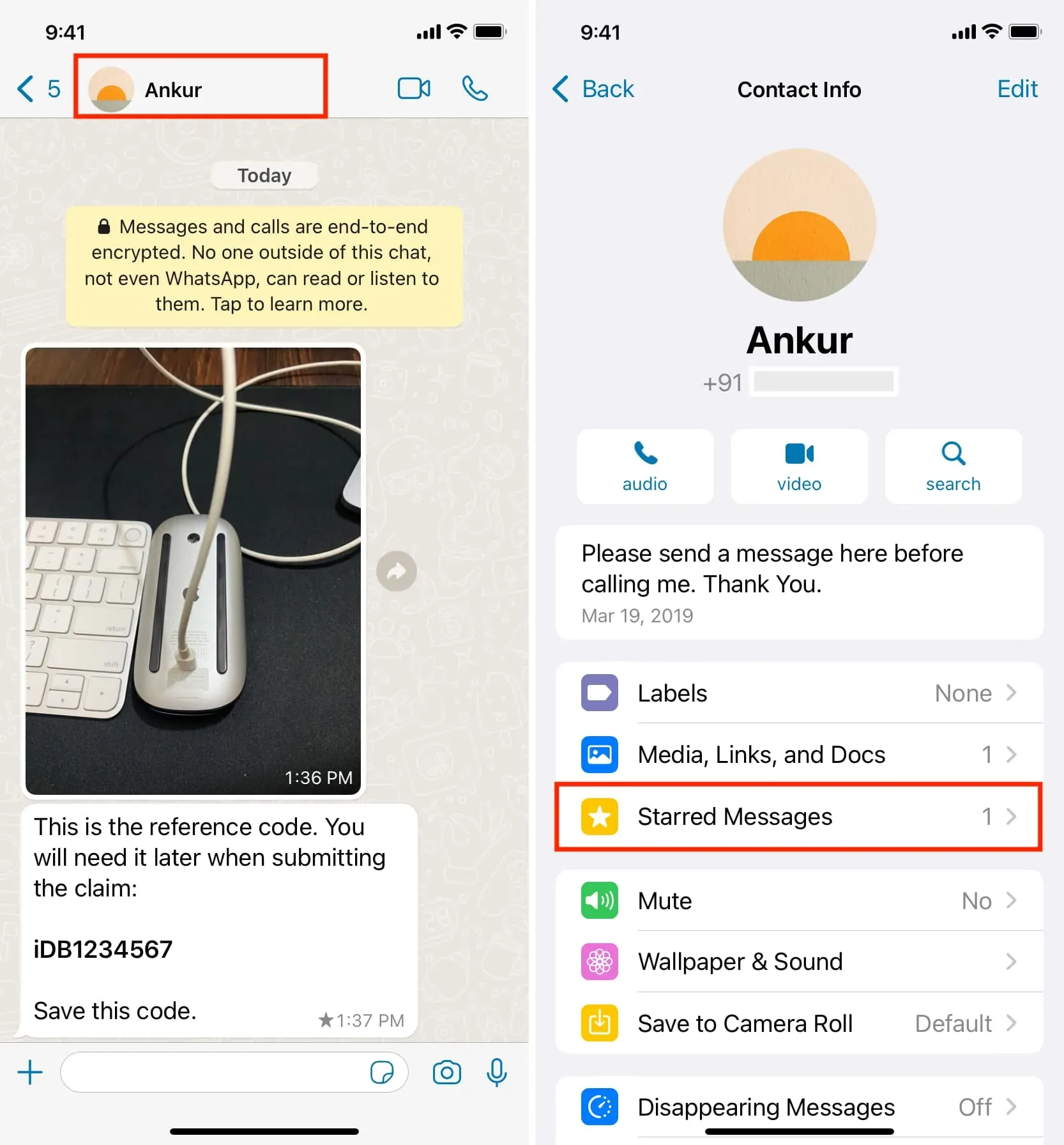
Просмотреть все отмеченные сообщения
- Зайдите в WhatsApp и нажмите «Настройки».
- Нажмите «Помеченные сообщения», и в нем будут перечислены все сообщения, которые вы когда-либо добавляли в закладки во всех чатах.
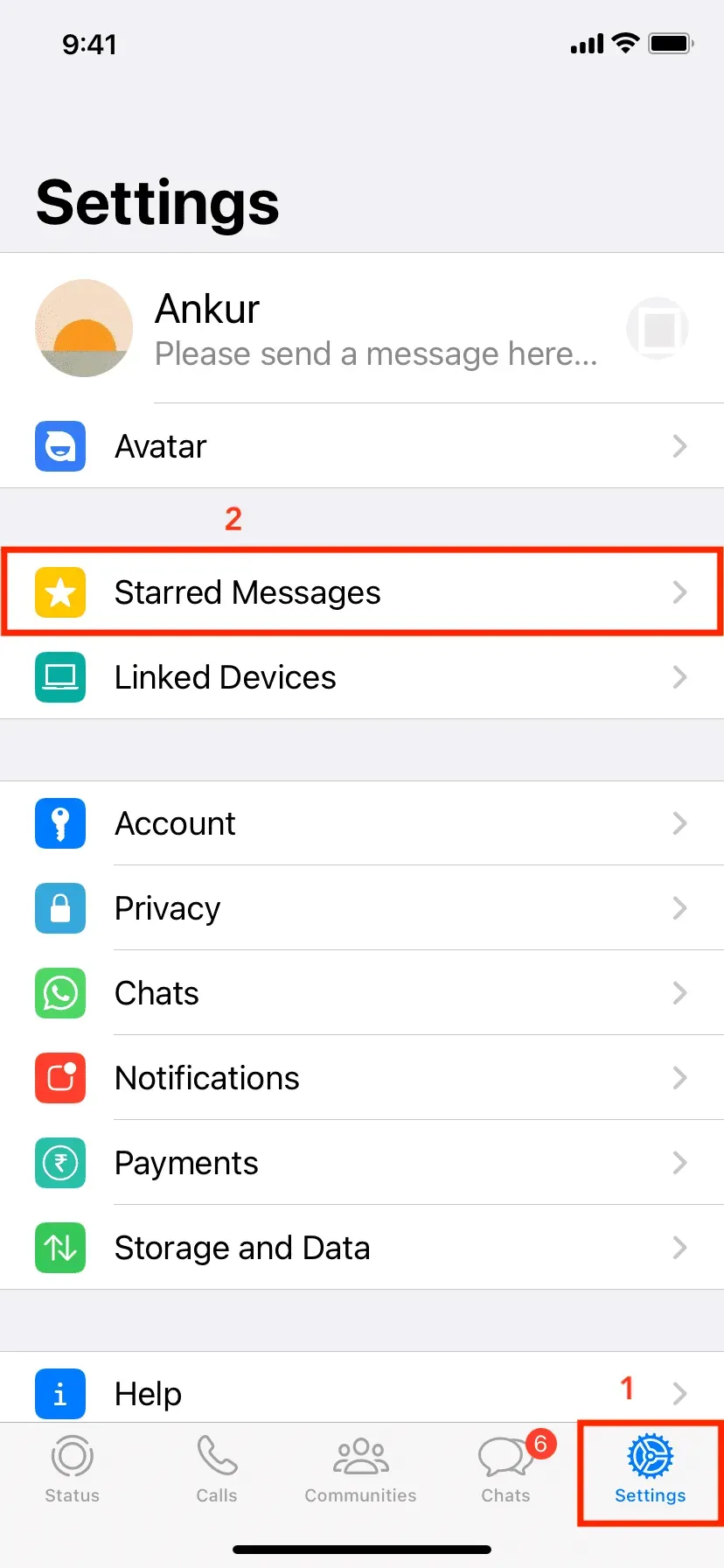
На обоих экранах выше вы можете:
- Коснитесь помеченного сообщения, и вы перейдете к точной позиции, дате и отметке времени в беседе, когда было отправлено помеченное сообщение.
- Нажмите «Изменить» > выберите сообщения, после чего вы сможете выполнить ряд действий, например переслать, снять отметку, поделиться или удалить.
Как снять пометку с сообщений WhatsApp
- Перейти к разговору в WhatsApp.
- Прокрутите чат, чтобы найти отмеченное сообщение. Теперь коснитесь и удерживайте отмеченное сообщение, а затем нажмите «Снять отметку».
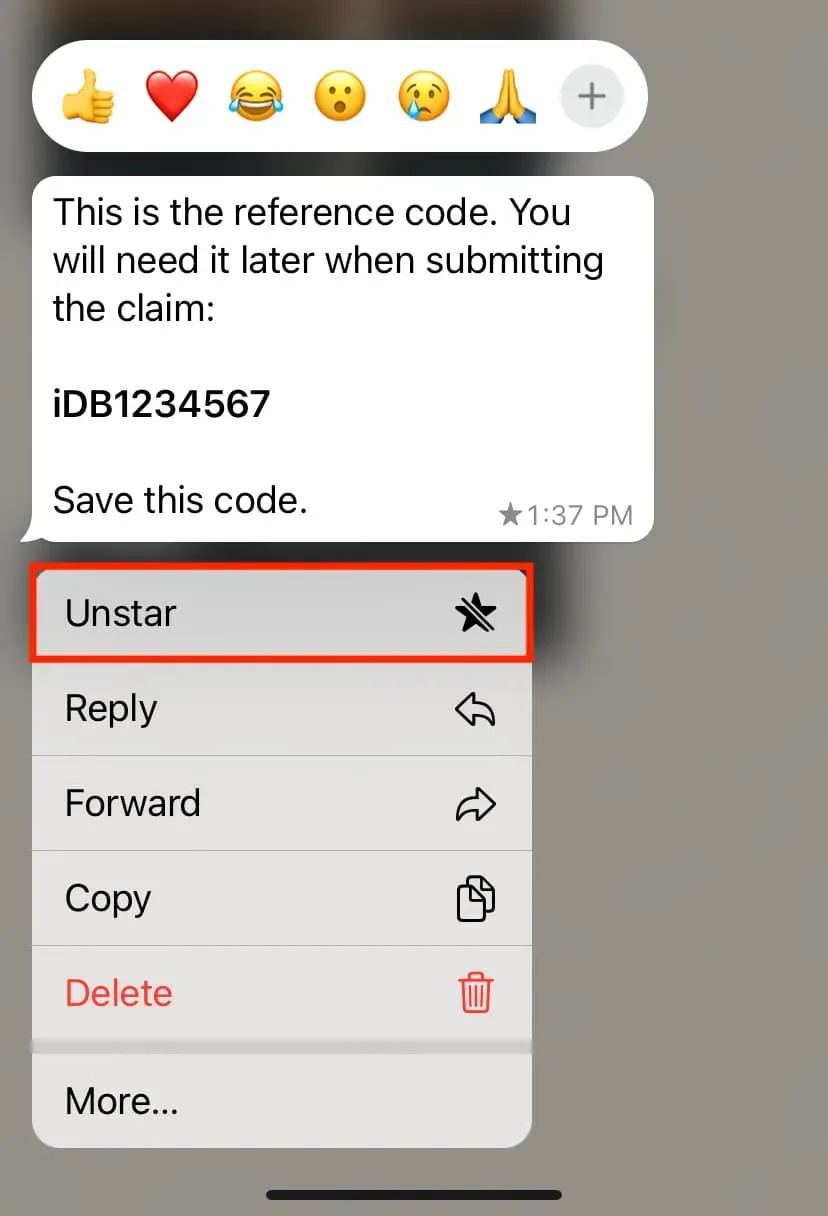
Кроме того, вы также можете снять пометку с сообщений, перейдя на экран «Все помеченные сообщения» .
Часто задаваемые вопросы
Что происходит с помеченными сообщениями при удалении чата WhatsApp?
Если коснуться и удерживать разговор в WhatsApp, а затем нажать «Удалить чат» > «Удалить чат», все сообщения в этом разговоре будут удалены, включая отмеченные сообщения. Однако, если вы проведете пальцем влево по чату > «Еще» > «Очистить чат», у вас будет возможность удалить все сообщения или удалить все сообщения, кроме отмеченных. Если сообщения с закладками важны, выберите «Удалить все, кроме помеченных».
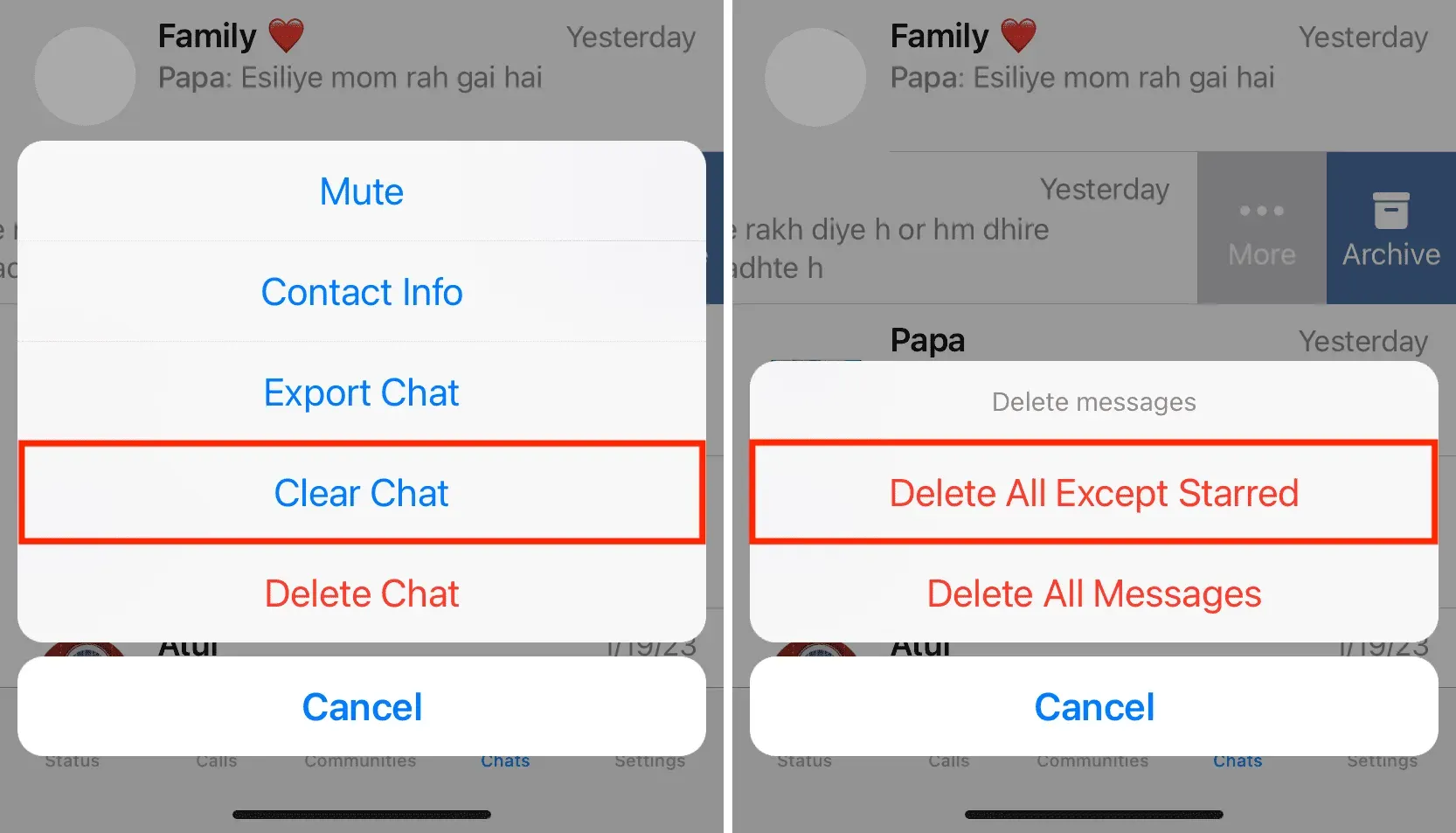
Как пометить или снять пометку с сообщений в WhatsApp Web?
Откройте беседу и щелкните стрелку для текста. Теперь выберите «Отметить» или «Снять отметку».
Синхронизируются ли помеченные сообщения с другими устройствами?
Да. Если вы пометите сообщение на своем iPhone и перейдете в WhatsApp на своем Mac в официальном приложении или браузере, вы увидите, что это же сообщение также помечено там.
Могу ли я отметить несколько сообщений одновременно?
К сожалению, вы не можете выбрать и отметить сразу несколько сообщений WhatsApp на iPhone.